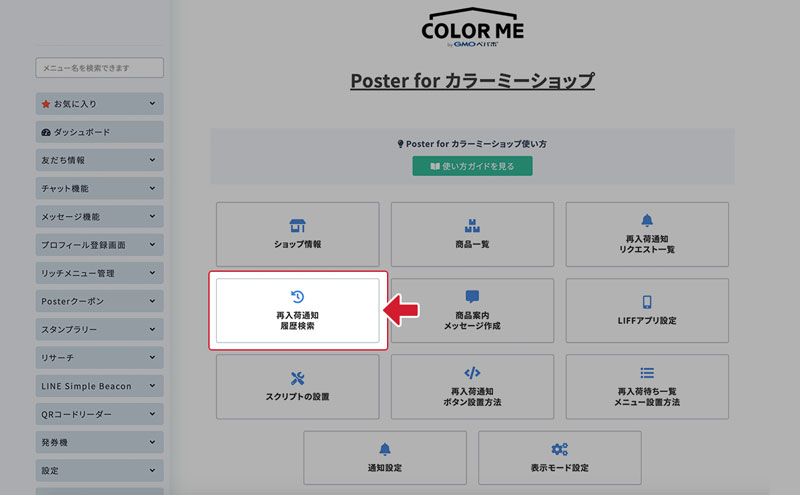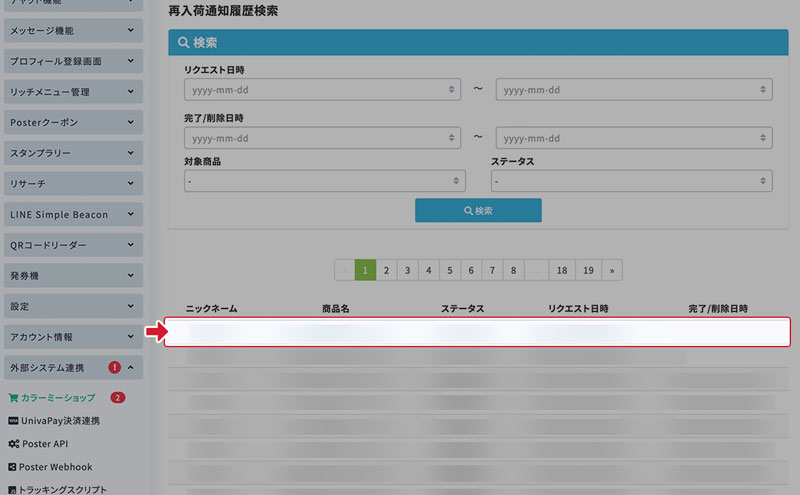再入荷通知の送信履歴を確認する方法
再入荷通知の送信履歴を確認する方法です。
-
1.「再入荷通知履歴検索」へ移動
メニューから「再入荷通知履歴検索」を選択します。
この画面へは、LINE公式アカウントを選択した後、左メニューの「外部システム連携」を開き「 カラーミーショップ」からアクセスできます。 画面の操作方法で確認できます。 -
2.通知履歴一覧が表示される
通常この画面には、再入荷通知リクエストが届くと自動的に記録されます。
- ①検索
-
「通知を送信した日付」や「対象商品名」「ステータス」など複数の条件で検索することができます。
「対象商品名」には、通知を送信したことのある商品名のみが表示されます。 - ②検索結果
-
検索結果が一覧で表示されます。
-
3.検索結果から商品を選択
検索結果から詳細を確認したい商品を選択します。
-
4.商品の詳細を確認できます
再入荷通知が届いた日時や、通知内容などを確認することができます。
このユーザーに対して個別でメッセージを送りたい場合は、 友だちとのチャットを開始する方法 をご確認下さい。(※ 個別でメッセージを送るには「個別チャット機能」のご利用が必要です。)
- ①ユーザー、商品情報
-
再入荷通知をリクエストしたユーザーの情報や商品情報が表示されます。
- ②再入荷通知ボタン
-
再入荷通知を未送信の場合に表示されます。
この画面からこのユーザーに対して再入荷通知メッセージを送信する事ができます。 - ③リクエストを削除
-
再入荷通知を送らずに、このユーザーからのリクエストを削除する事ができます。